Lisää iTunes Podcast -kanava Roku-laitteeseesi
Roku on yksi tyylikkäimmistä digisovittimistaInternet-median suoratoisto televisiossasi. Olen osoittanut sinulle, kuinka voit lisätä piilokanavia sen kokoonpanoon, ja tässä on ohjeet lisätä iTunes-video- ja ääni-podcastit. ITunes Podcast -kanava tarjoaa sinulle koko iTunesissa saatavien podcast-kokoelmien.
Kirjaudu tietokoneellasi Roku-tiliisi ja sitten Lisää kanava -sivulle. Tyyppi: ITPC ja napsauta Lisää kanava.

Napsauta seuraavassa näytössä Kyllä, Lisää kanava.
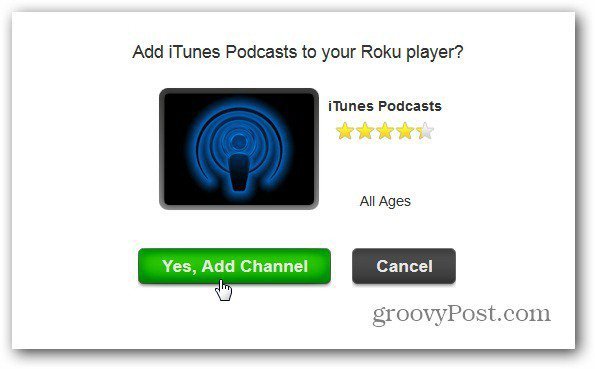
Saat viestin, jossa kerrotaan, että sen lisääminen voi kestää jopa 24 tuntia. Kokemukseni mukaan kanavat lisätään muutamassa minuutissa.
Siirry nyt Roku-laitteellasi uudelle iTunes Podcast -kanavalle.
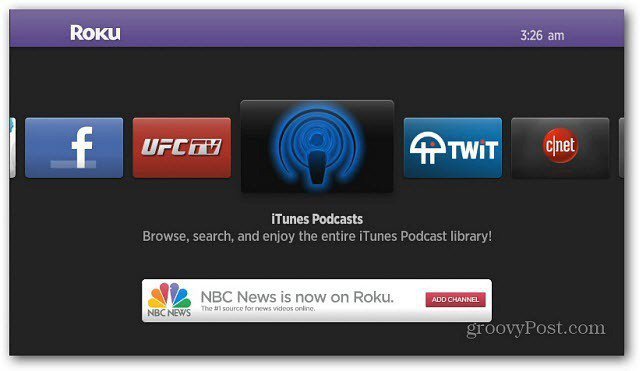
Selaa nyt ja avaa etsiä saatavilla olevia podcasteja. Voit selata suosikkeja, suosituimpia ohjelmia, palveluntarjoajia tai etsiä tiettyä podcastia.
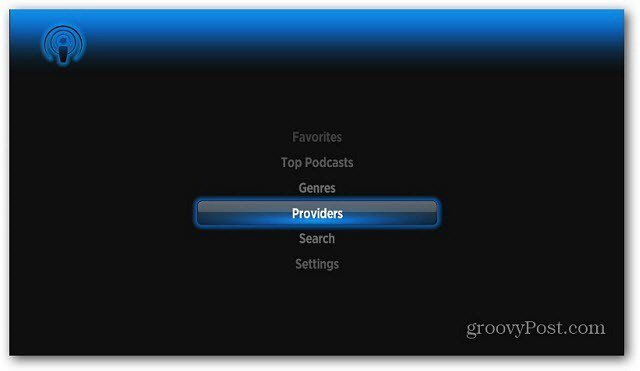
Palveluntarjoajien valitseminen antaa sinulle luettelon yhteisöistä, jotka tarjoavat podcasteja, aakkosjärjestyksessä.
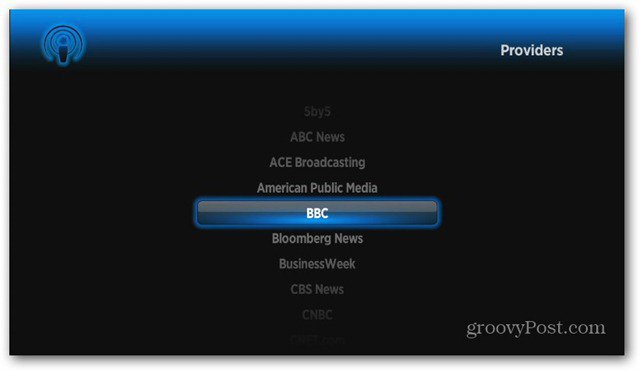
Selaa sitten ja etsi tiettyjä podcast-ohjelmia.
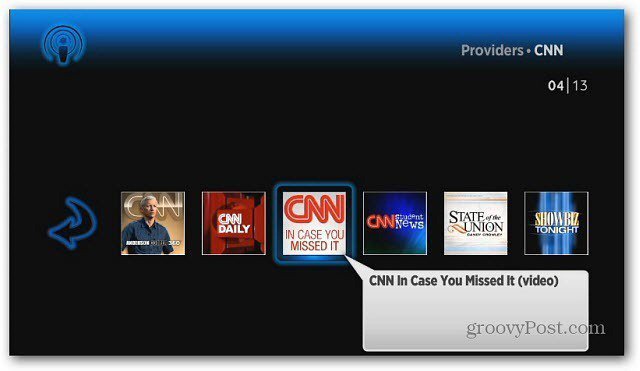
Tässä esimerkissä etsin Genret >> Teknologia.
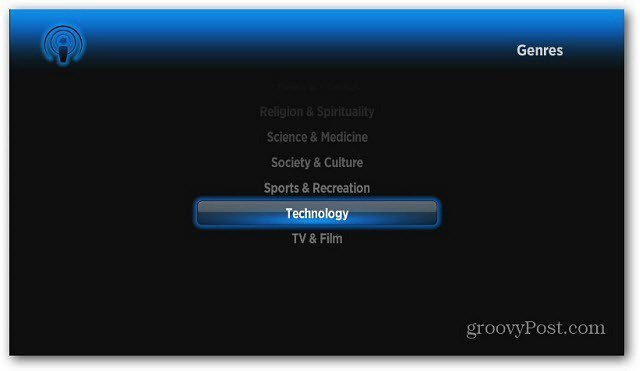
Valitse seuraavassa näytössä Podcast Type - Audio, Video tai molemmat.
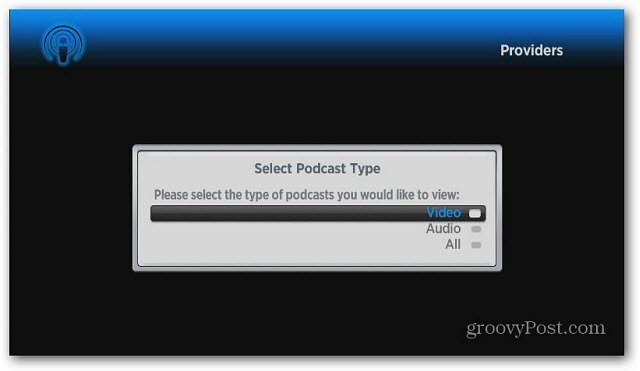
Nyt voit selata ja löytää suosikkiohjelmasi eri kategorioista.
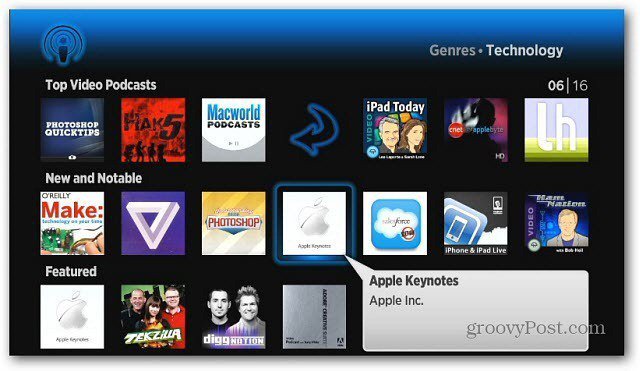
Vieritä sitten valita tietty jakso.
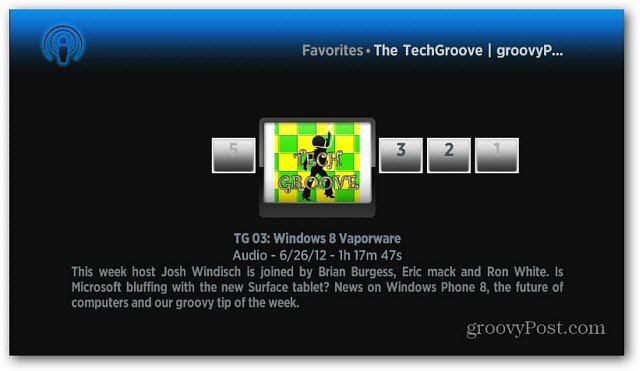
Nyt toimitit lyhyen kuvauksen näyttelystä. Toista jakso tai lisää podcast suosikki-luokkaan.
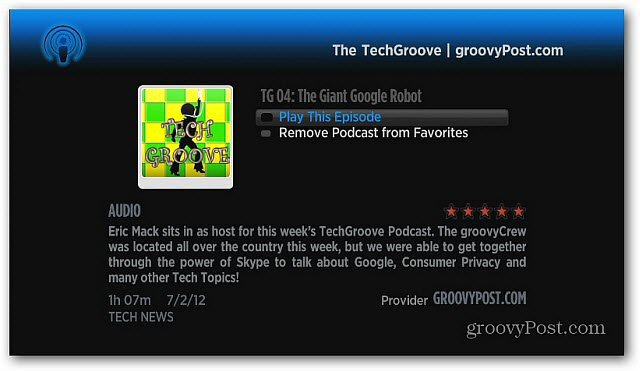
Hienoa on, että podcastit alkavat suoratoistaa heti. Niitä ei tarvitse ladata ensin, kuten iTunesissa. Groovy!







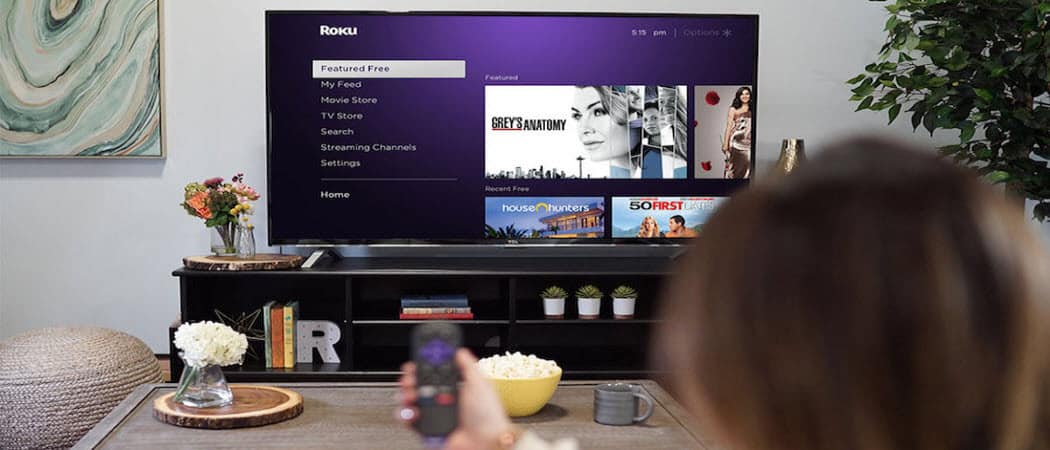
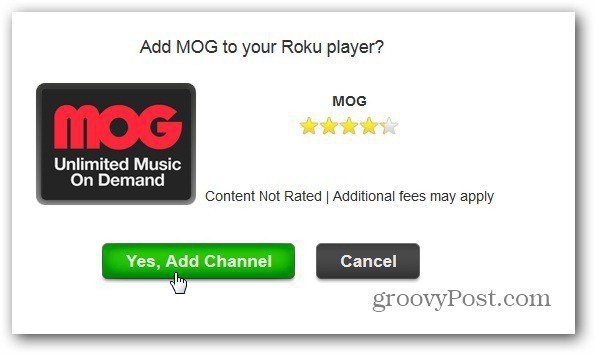

Jätä kommentti